使用专业软件
方法2、办公内置功能
其次,使用Word自带的转换功能是最为便捷的方式之一。以Microsoft Word为例,打开需要转换的Word文档后,点击“文件”菜单,在弹出的选项中选择“另存为”。接着,在“保存类型”的下拉菜单中,找到“PDF”选项,选择保存路径并为文件命名,最后点击“保存”按钮,即可完成转换。整个过程简单直接,不需要借助其他第三方软件,适合大多数用户日常使用。
办公内置功能
方法3、选择在线网页
除了使用Word自带功能,还可以利用在线转换工具来实现Word转PDF。这类工具通常无需安装,只需在浏览器中打开相应的网站,按照页面提示操作即可。打开在线转换网站后,一般会有一个上传文件的按钮,点击它选择需要转换的Word文档。上传完成后,网站会自动进行转换,转换完成后提供下载链接,点击下载即可获得转换好的PDF文件。不过,使用在线转换工具时需要注意文件的安全性,确保选择正规、可靠的网站,以免文件信息泄露。
选择在线网页
方法4、使用WPS软件
现如今,随着用户需求量的增多,WPS 也是一款常用的办公软件,它同样支持 Word 转 PDF 的功能。打开 Word 文档后,点击“输出为 PDF”按钮,软件就会自动进行转换。WPS 的转换速度通常较快,并且转换质量也有保障。另外,它还提供了一些额外的设置选项,比如可以调整 PDF 的页面大小、分辨率等。如果你对转换后的 PDF 有特定要求,使用 WPS 软件转换能更好地满足你的个性化需求,让你得到符合自己预期的 PDF 文件。
使用WPS软件
方法5、快捷方式操作
另外,在电脑桌面创建一个快捷方式能够较为便捷且快速地实现 Word 转 PDF 的操作。具体步骤如下:首先,右键点击文件夹中的 Word 文档,此时会弹出一个菜单选项,从中选择“发送到”,随后在其子菜单中点击“桌面快捷方式”,这样就在桌面上创建了该 Word 文档的快捷方式。接着,在桌面上右键点击刚刚创建的该快捷方式,再次弹出菜单后选择“属性”。进入属性设置窗口后,在“目标”文本框的末尾添加“/t”和一个空格,接着再输入“PDF”。完成上述设置之后,双击桌面快捷方式,系统便会自动运行相关程序,从而直接将文档转换为 PDF 格式。
快捷方式操作
方法6、借助其它工具
此外,市面上还有很多第三方转换工具,像 SmallPDF、PDFelement 等。这些软件功能丰富,操作也不复杂。下载安装后,打开软件,选择“Word 转 PDF”功能,上传文档,即可完成转换。同时,第三方软件通常会有一些特色功能,例如可以批量转换多个文档,或者转换速度更快。不过在选择第三方软件时,要注意软件的安全性和稳定性,避免下载到带有恶意软件的软件,影响电脑正常使用。
借助其它工具
方法7、转换注意事项
除了上面分享的六个方法以外,在执行PDF格式转换任务时,挑选一个恰当的工具显得尤为重要。目前市场上,转换工具种类繁多,大致上可以分为两类:一类是网络上的在线转换平台,另一类则是安装在本地电脑上的软件。另外,在线转换工具操作简便,用户无需安装即可直接体验。但这类工具可能存在安全隐患,同时对文件大小有明确的上限。相对而言,本地软件功能更为全面,支持更复杂多样的操作。然而,本地软件通常需要占用更多存储空间,且可能需要付费解锁全部功能。
转换注意事项
最后总结一下,将Word文档转换成PDF格式的方法多种多样,我们可以根据自己的实际需求和使用场景选择合适的转换方式。同时,无论是简单的日常转换,还是复杂的批量处理,都能找到对应的解决方案,从而高效地完成文档格式的转换。返回搜狐,查看更多